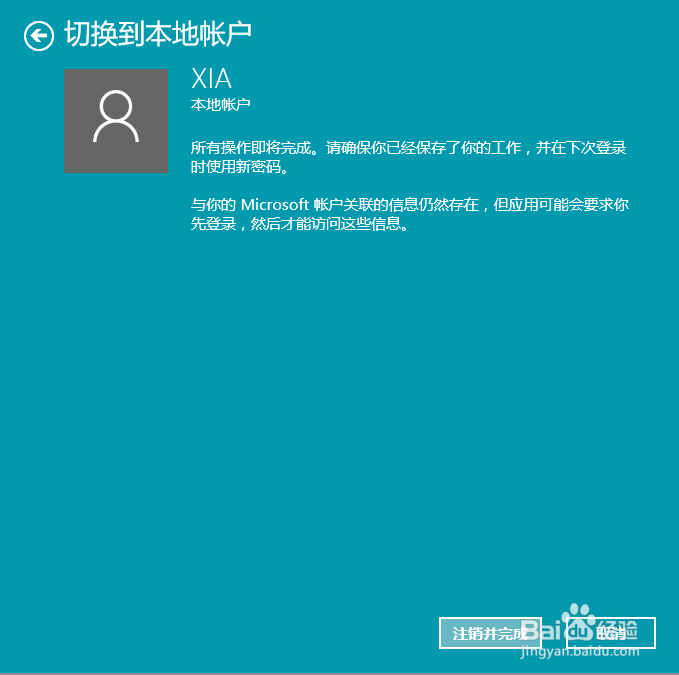1、win10系统的桌面的《左下角》有一个4个小方块盲褓梆尺组成的《win10 logo》,鼠标右键这个logo弹出菜单,找到控制面板,单击进入《控制面板》。

2、在《控制面板》界面,点击《用户账户》。
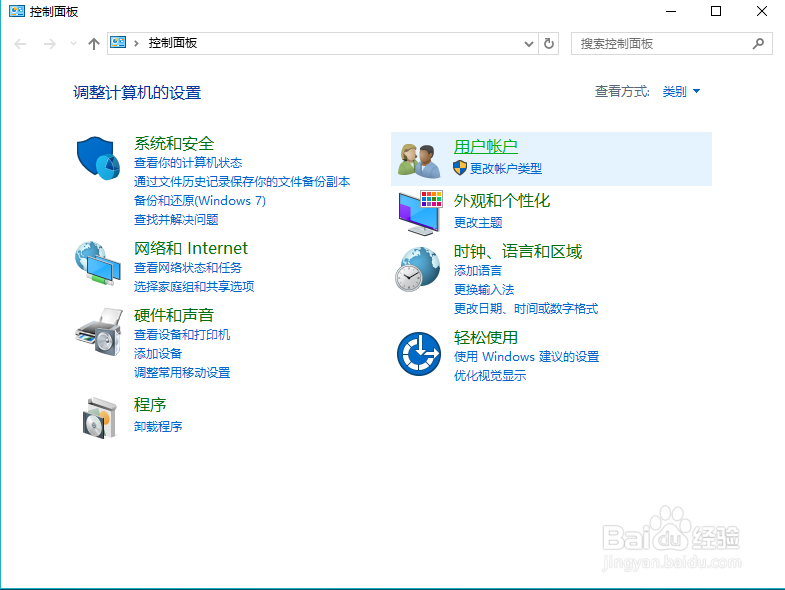
3、在《用户账户》界面,再点击《用户账户》。
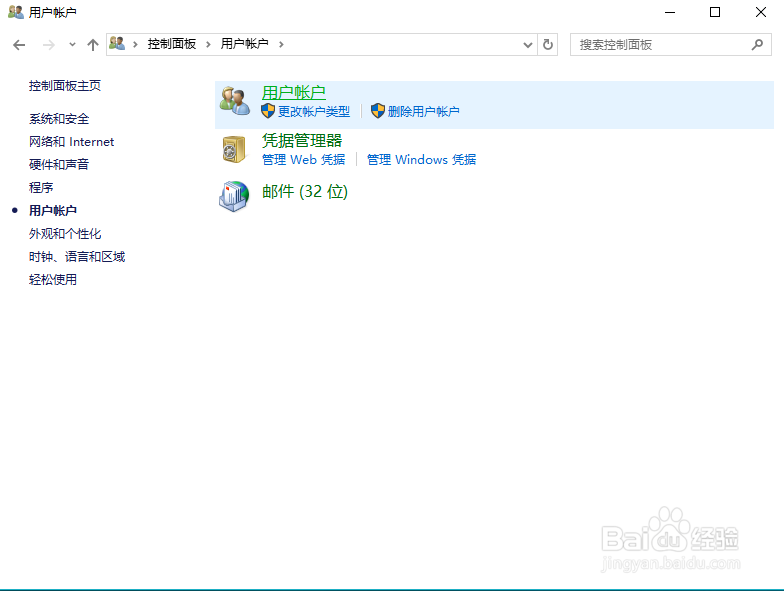
4、在《更改账户信息》的标题下,点击《在电脑设置中更改我的账户信息》。

5、在你的信息界面可以看到你的名字和微软账户,点击蓝色小字体《改用本地账户登陆》。
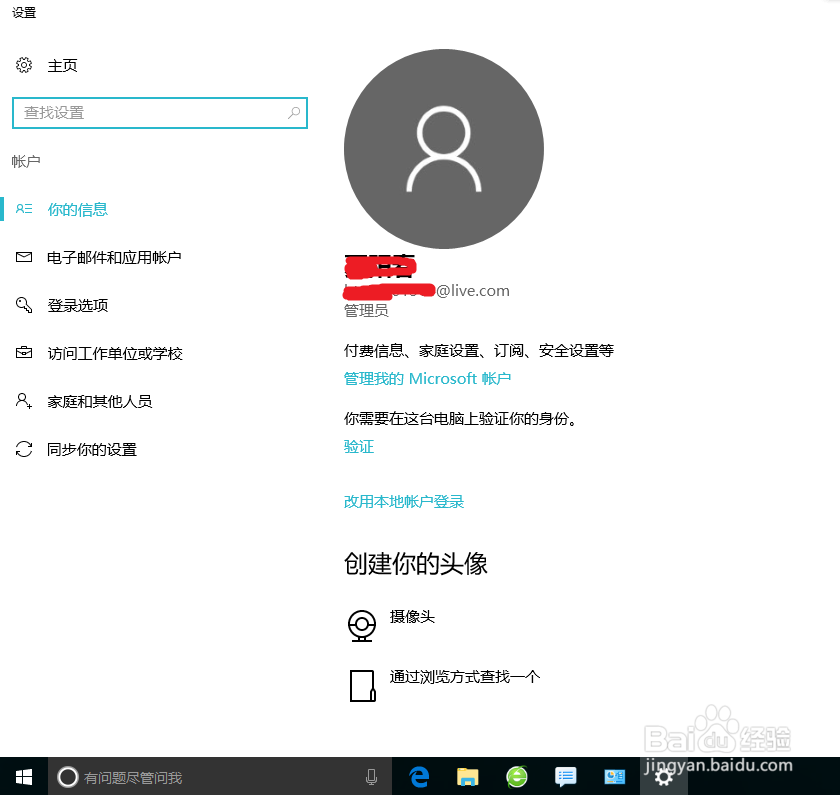
6、这里需要验证你的微软账户,输入该账户密码。

7、键入本地账户的用户名和密码。如果之前设置过本地账户会有账户名显示,密码可以不填。点下一步。
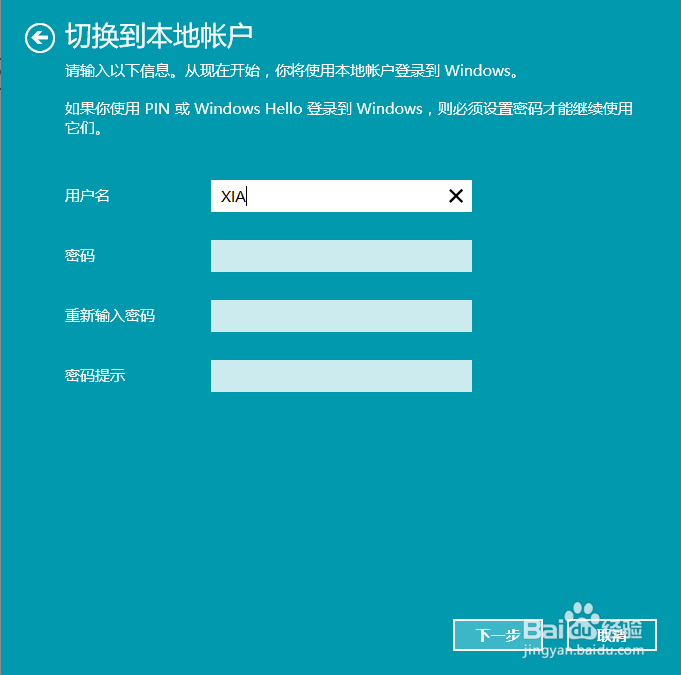
8、到这里就结束了,点击注销并完成后,微软账户就被取消啦!